Apple a introduit de nombreuses nouvelles fonctionnalités avec la dernière mise à jour logicielle iOS 11 qui a récemment été diffusée auprès du grand public. L'une des fonctionnalités les plus importantes est appelée «Ne pas déranger pendant la conduite» pour les iPhones, et constitue une étape importante vers la sécurité routière. Les smartphones sont l'une des principales raisons de la plupart des accidents de la route qui se produisent, et Apple souhaite atténuer ce problème avec cette nouvelle fonctionnalité astucieuse. Il limite essentiellement toutes les notifications et les appels entrants pendant que vous conduisez, afin que vous puissiez éviter les distractions inutiles et rester concentré sur la route. Cependant, si l'iPhone est connecté au Bluetooth de la voiture ou à tout accessoire mains libres, la fonction autorisera les appels entrants. Donc, si vous souhaitez profiter de cette fonctionnalité la prochaine fois que vous conduisez, voyons comment activer la fonction Ne pas déranger pendant la conduite sous iOS 11:
Noter: J'ai essayé cela sur mon iPhone 7 Plus et l'iPhone 6s, mais cela devrait fonctionner sur les anciens iPhones ainsi que sur les nouveaux iPhone 8, 8 Plus et iPhone X.
Activer Ne pas déranger pendant la conduite dans iOS 11
La procédure est loin d'être compliquée et tout ce dont vous avez besoin est juste une question de minutes pour la configurer. Alors, suivez simplement les étapes ci-dessous pour éviter toute confusion:
- Ouvrez le "Paramètres" sur votre iPhone et dirigez-vous vers le "Ne pas déranger" section. Ici, vous remarquerez la section Ne pas déranger pendant la conduite si vous faites défiler un peu vers le bas. Appuyez simplement sur "Activer".
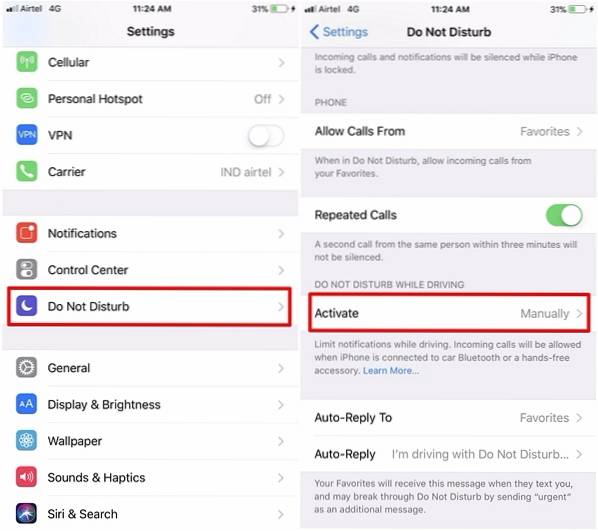
- Dans ce menu, vous pouvez choisissez l'une des trois options pour profiter de Ne pas déranger pendant la conduite. Si vous l'avez réglé sur «Automatiquement», la fonction s'activera d'elle-même en détectant votre mouvement. D'un autre côté, si vous l'avez réglé sur "Manuellement", vous pouvez activer / désactiver la fonction à partir du centre de contrôle. Cela étant dit, nous pensons «Lorsqu'il est connecté au Bluetooth de la voiture» est le moyen le plus pratique d'utiliser cette fonction, car elle ne s'activera que lorsqu'elle sera connectée à des appareils Bluetooth de voiture. Par conséquent, nous avons sélectionné cette option sur notre iPhone.
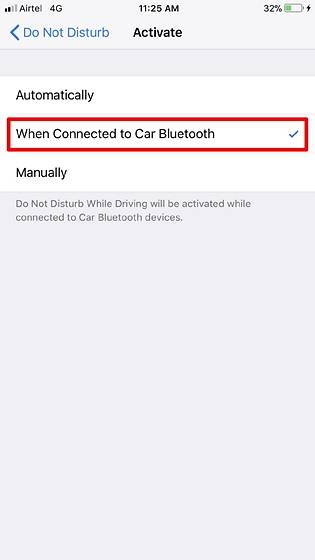
Ajouter le bouton Ne pas déranger pendant la conduite au centre de contrôle
Si vous avez choisi l'option manuelle pour utiliser Ne pas déranger pendant la conduite, vous devrez l'activer ou la désactiver directement depuis le centre de contrôle d'iOS 11. Cependant, par défaut, il n'y a pas de bascule pour cette fonctionnalité dans le centre de contrôle par défaut. Par conséquent, vous devrez ajouter la bascule au centre de contrôle avant de pouvoir l'activer ou la désactiver rapidement. Alors, suivez simplement les étapes ci-dessous pour y parvenir en un tournemain:
- S'ouvrir "Paramètres" sur votre iPhone et dirigez-vous vers le "Centre de contrôle" menu. Maintenant, appuyez simplement sur "Personnaliser les contrôles".
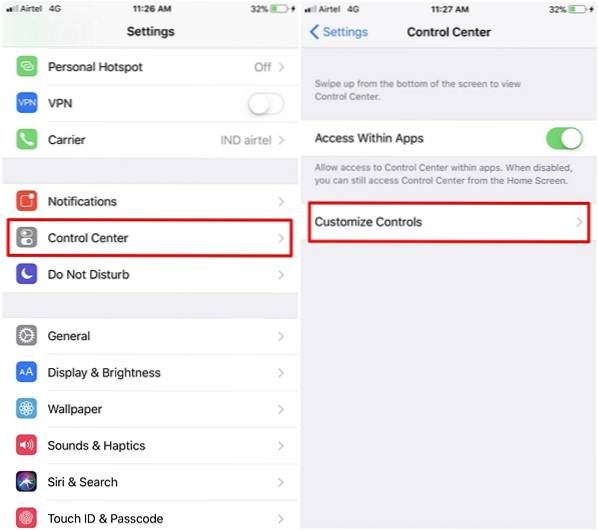
- Dans le menu suivant, vous aurez la possibilité d'ajouter le "Ne pas déranger en conduisant" basculer vers le centre de contrôle. Une fois terminé, si vous souhaitez activer la fonctionnalité, faites glisser votre doigt depuis le bas de votre écran pour afficher le centre de contrôle remanié d'iOS 11. Maintenant, appuyez simplement sur le Icône de voiture pour ne plus recevoir de notifications.
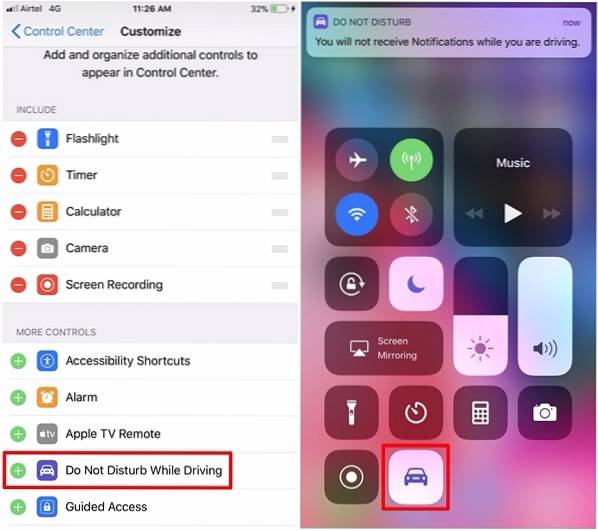
VOIR AUSSI: Comment répondre automatiquement aux appels téléphoniques dans iOS 11
Restez concentré sur la route avec le MDN tout en conduisant dans iOS 11
Eh bien, une fois que vous avez activé cette nouvelle fonctionnalité, vous n'avez pas à vous soucier des notifications et des appels entrants qui vont probablement vous distraire. Apple a fait un excellent travail en implémentant cela dans iOS 11. Cela étant dit, nous adorons le fonctionnement de cette fonctionnalité avec les systèmes Bluetooth de voiture et les accessoires mains libres. Alors, êtes-vous prêts à profiter pleinement de cette fonctionnalité la prochaine fois que vous partez en voiture? Si vous l'avez déjà essayé, dans quelle mesure l'avez-vous trouvé utile? Faites-nous savoir, en déposant vos précieuses opinions dans la section commentaires ci-dessous.
 Gadgetshowto
Gadgetshowto

![Amitiés sur Facebook entre pays rivaux [Stats]](https://gadgetshowto.com/storage/img/images/friendships-on-facebook-between-rival-countries-[stats]_3.jpg)

